恒星工具箱文件修复附带一个有效的PDF修复工具-恒星修复PDF,可以修复损坏的PDF文档和恢复其所有对象。
要使用Stellar repair for PDF工具修复损坏的PDF文件,请遵循以下步骤:
- 下载、安装并运行恒星工具箱文件修复软件
- 点击修复文件从软件主界面。
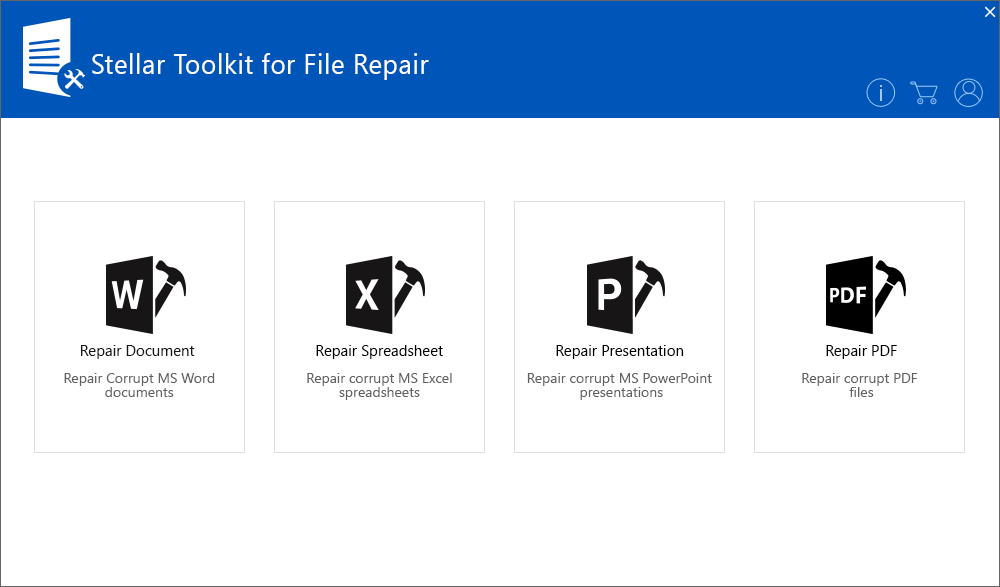
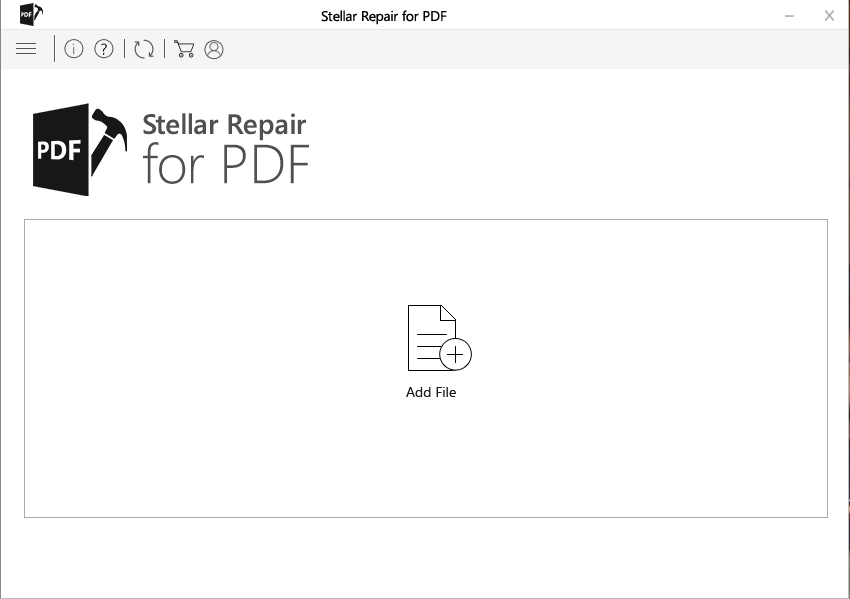
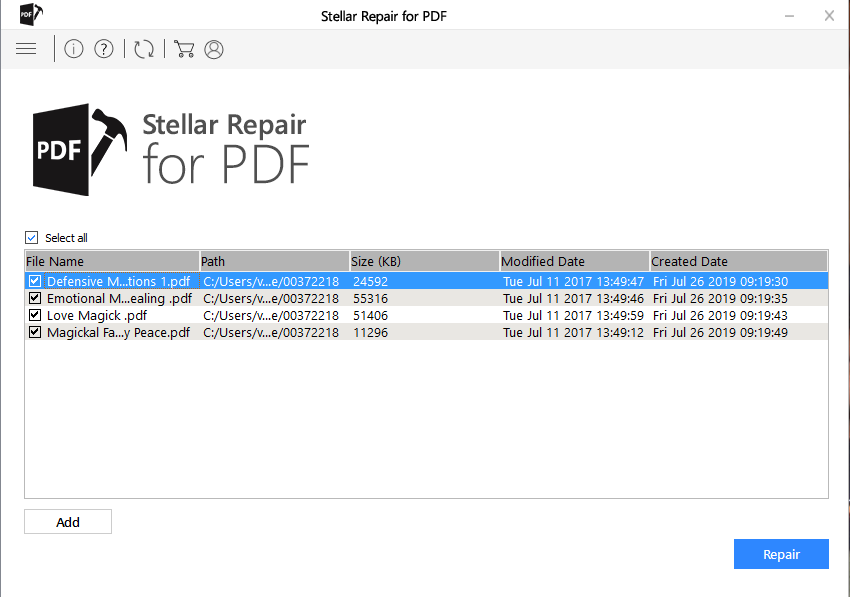
注意:您可以通过单击“添加”按钮添加更多PDF文件。
- 点击修复开始修复所选PDF文件。
- 点击好吧当显示“Repair process completed”消息时。
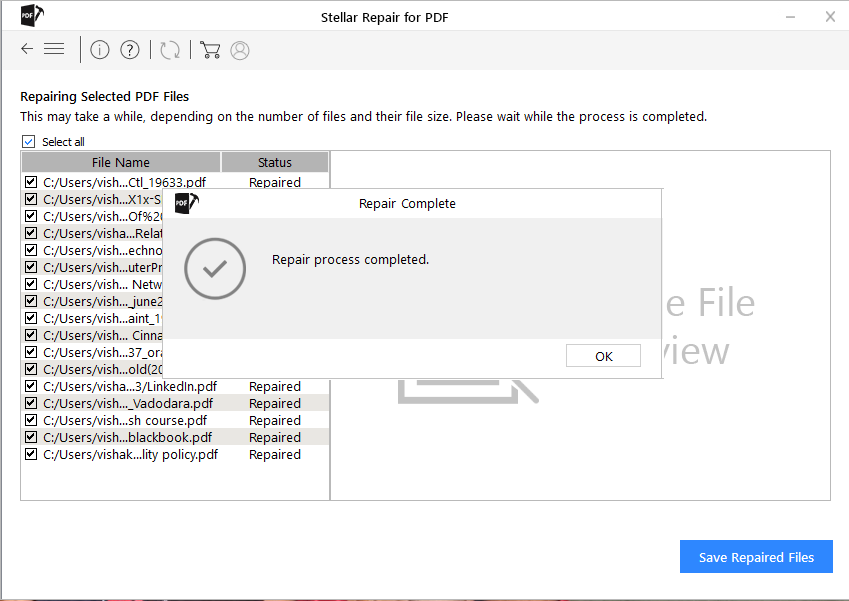
- 修复后的PDF文件将显示在预览窗口的左侧窗格中。文件内容显示在右侧窗格中。
- 预览修复后的文件后,单击保存修复后的文件按钮从主菜单。
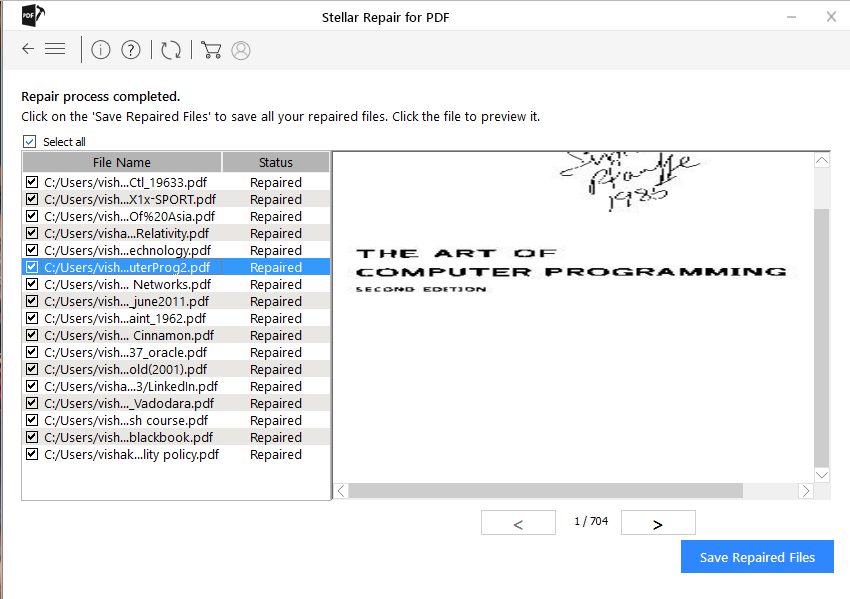
- 在浏览文件夹对话框中,选择保存修复文件的位置,然后单击好吧.
- 的保存完整的对话框将显示一个超链接,该链接指向包含已保存的修复PDF文件的文件夹。点击好吧.
通过按照上述步骤提供的顺序,您可以轻松地修复损坏的PDF文件并恢复其原始形式的所有组件。
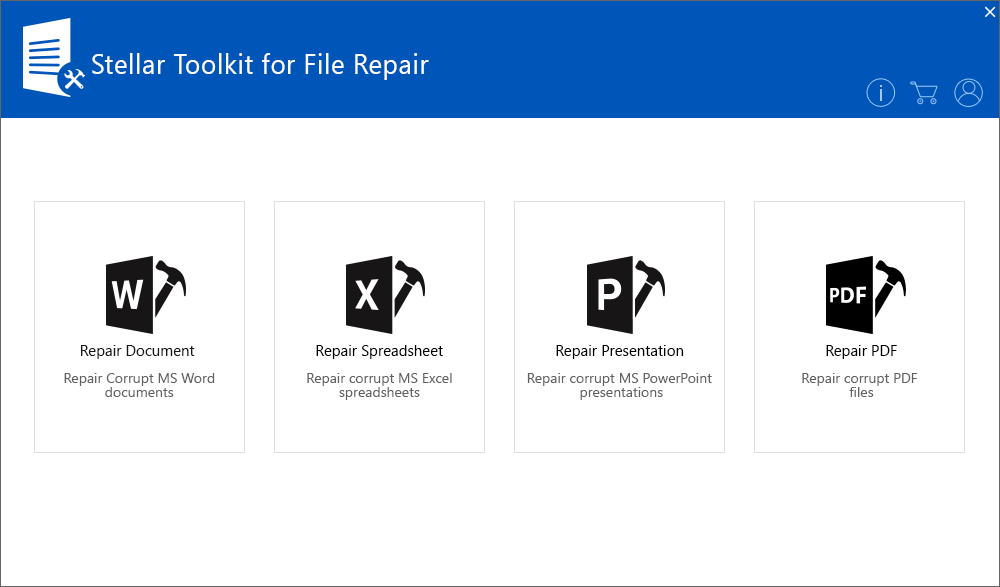
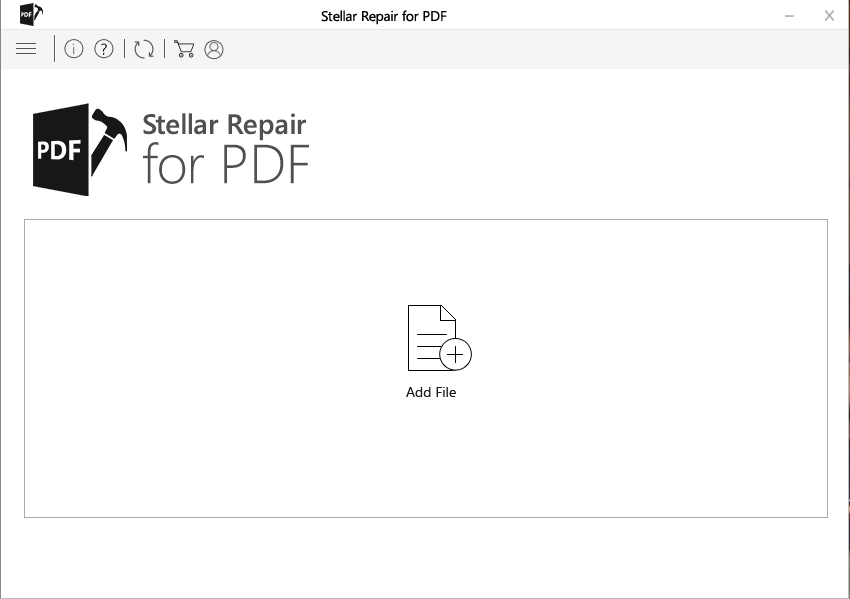
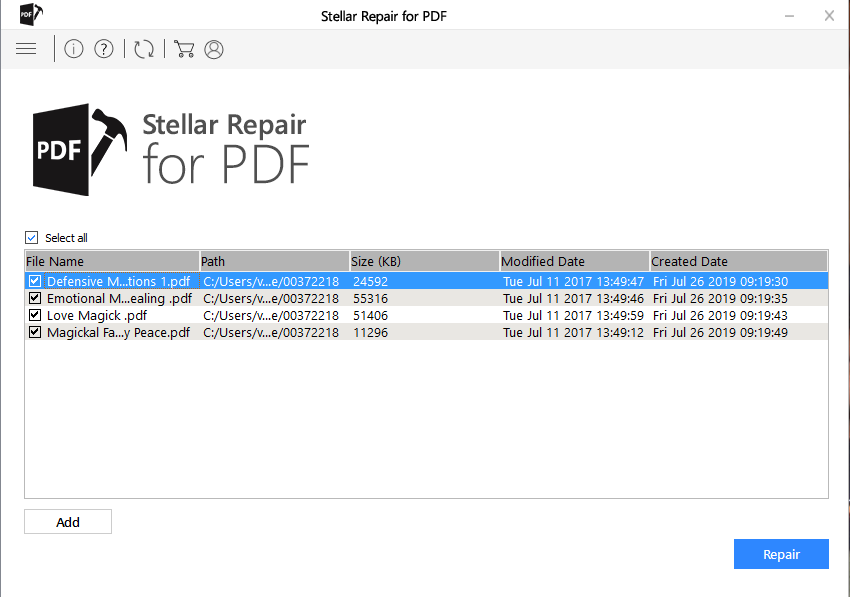
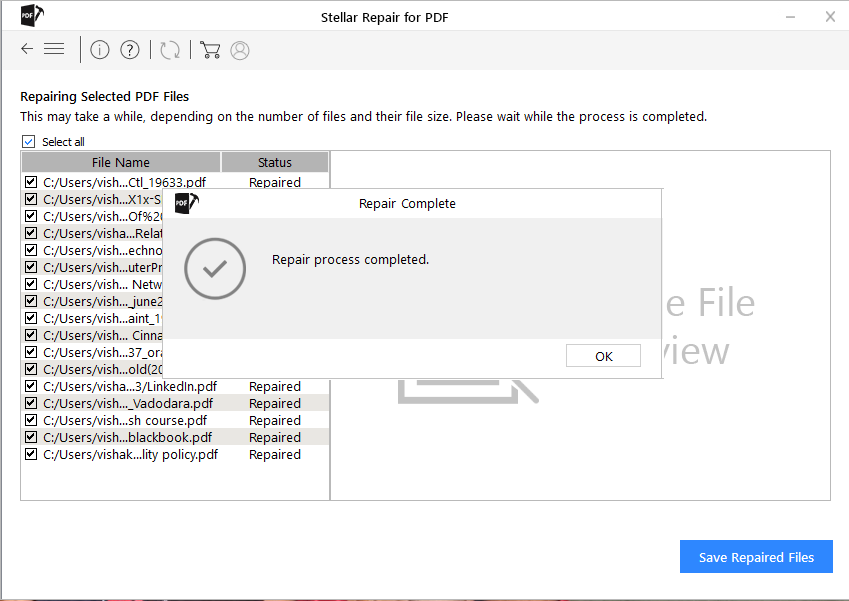
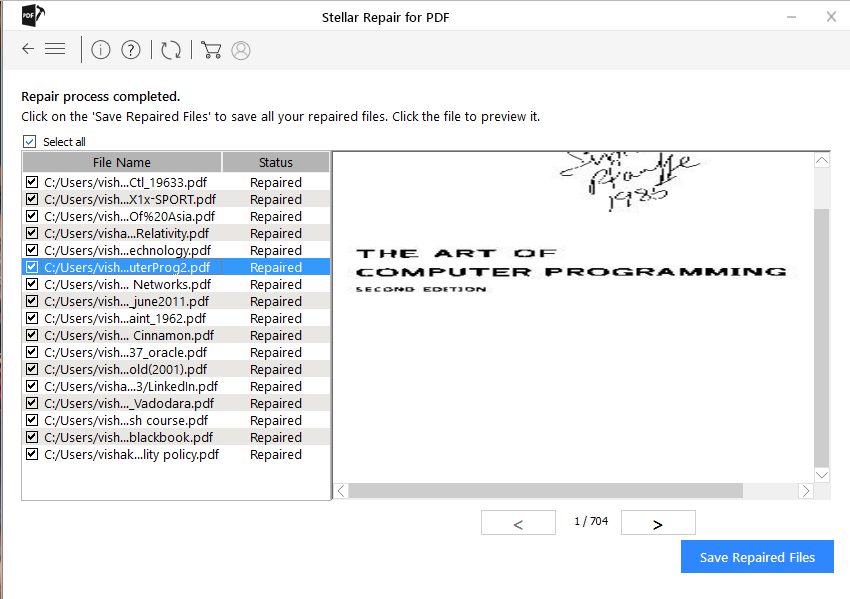
我按照步骤操作,但状态下显示“垃圾文件”,我无法预览。我能做什么?
豪尔赫
阿卜杜勒·马吉德
亲爱的乔治,
当文件头损坏时,软件显示文件为垃圾文件。
请让我们知道这个文件损坏的原因,以便进一步帮助您。
有一个显示为加密的大型PDF文件。我无法选择它或突出显示文件以预览和保存。文件上确实有密码。
多层陶瓷
纳文
亲爱的用户,
我们想通知您,该软件将无法修复加密文件。
随时联系我们。